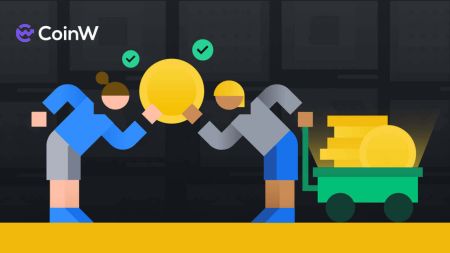Как войти и выйти из CoinW
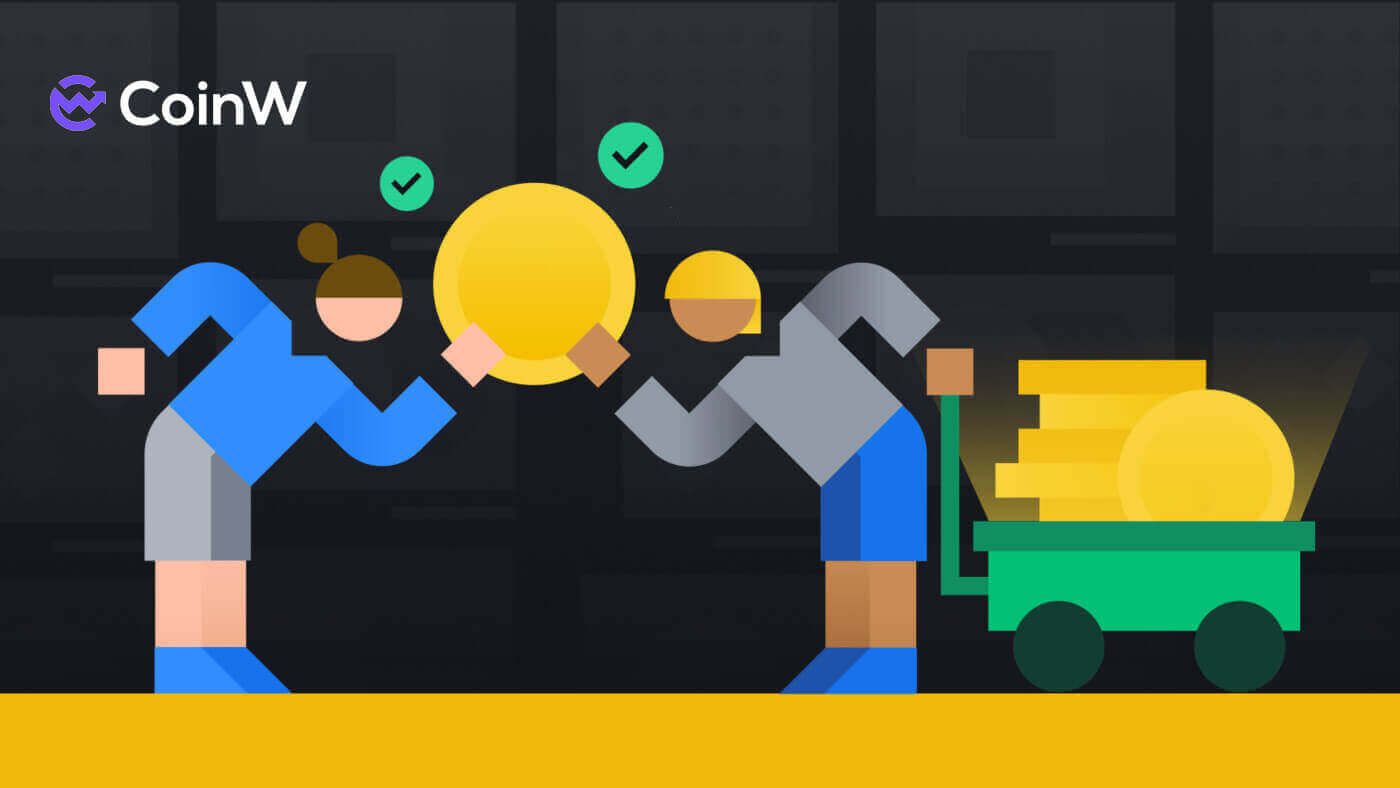
Как войти в CoinW
Как войти в свою учетную запись CoinW
1. Перейдите на сайт CoinW .2. Нажмите [Войти].

3. Введите свой адрес электронной почты/номер телефона и пароль для входа. После заполнения информации нажмите [Войти].


4. Вот главная страница после успешного входа в систему.

Как войти в CoinW с помощью своей учетной записи Apple
1. Перейдите на сайт CoinW .2. Нажмите [Войти].

3. Нажмите значок Apple ID.

4. Введите свой Apple ID и пароль, чтобы войти в CoinW, и нажмите кнопку со стрелкой, чтобы продолжить.


5. Нажмите [Продолжить], чтобы завершить процесс.

6. Поздравляем! Вы успешно создали учетную запись CoinW.

Как войти в CoinW с помощью своей учетной записи Google
1. Перейдите на сайт CoinW .2. Нажмите [Войти].

3. Нажмите значок Google .

4. Выбор учетной записи/войдите в свою учетную запись Google .

5. На вашу почту будет отправлен код подтверждения, проверьте его и введите в поле, затем нажмите [Подтвердить], чтобы завершить процесс.

6. Поздравляем! Вы успешно создали учетную запись CoinW.

Как войти в приложение CoinW
Приложение можно загрузить через Google Play Store или App Store на ваше устройство. В окне поиска просто введите CoinW и нажмите «Установить».

1. Откройте CoinW на своем телефоне. Нажмите на значок профиля в левом верхнем углу.

2. Нажмите [Нажмите, чтобы войти].

3. Введите свой адрес электронной почты/номер телефона и пароль, затем нажмите [Войти], чтобы завершить.


4. Поздравляем! Вы успешно создали учетную запись CoinW.

Я забыл пароль от учетной записи CoinW
Вы можете сбросить пароль своей учетной записи на веб-сайте или в приложении CoinW . Обратите внимание, что по соображениям безопасности снятие средств с вашего счета будет приостановлено на 24 часа после сброса пароля.
1. Зайдите на CoinW .
2. Нажмите [Войти]. 
3. На странице входа нажмите [Забыли пароль?]. 
Если вы используете приложение, нажмите [Забыли пароль?] ниже.


4. Выберите метод, с помощью которого вы хотите сбросить пароль. Выберите [Нажмите, чтобы подтвердить]. 
5. Введите адрес электронной почты своей учетной записи и нажмите [Отправить]. 
6. При использовании метода номера телефона вам необходимо ввести свой номер телефона, затем нажать [Отправить код] для получения кода по SMS, ввести его, добавить код аутентификации Google и нажать [Далее], чтобы продолжить. 
7. Нажмите [Нажмите, чтобы проверить], чтобы проверить, являетесь ли вы человеком или нет. 
8. При проверке электронной почты появится вот такое уведомление. Проверьте свою электронную почту, чтобы узнать следующий шаг. 
9. Нажмите [Нажмите здесь, чтобы установить новый пароль]. 
10. Оба метода придут к последнему шагу: введите свой [Новый пароль] и подтвердите его. Последний раз нажмите [Далее], чтобы завершить. 
11. Поздравляем, вы успешно сбросили пароль! Нажмите [Войти сейчас], чтобы завершить. 
Часто задаваемые вопросы (FAQ)
Как изменить адрес электронной почты учетной записи
Если вы хотите изменить адрес электронной почты, зарегистрированный в вашей учетной записи CoinW, следуйте пошаговому руководству ниже.1. После входа в свою учетную запись CoinW щелкните значок профиля в правом верхнем углу и выберите [Безопасность учетной записи].

2. Нажмите [изменить] в разделе «Электронная почта».

3. Чтобы изменить зарегистрированный адрес электронной почты, у вас должна быть включена аутентификация Google.
- Обратите внимание, что после изменения адреса электронной почты вывод средств с вашего счета будет отключен на 48 часов по соображениям безопасности.
- Если вы хотите продолжить, нажмите [Да].

Как посмотреть свой UID?
После входа в свою учетную запись CoinW щелкните значок профиля в правом верхнем углу, и вы легко увидите свой UID.
Как установить торговый пароль?
1. После входа в свою учетную запись CoinW щелкните значок профиля в правом верхнем углу и выберите [Безопасность учетной записи].
2. Нажмите [Изменить] в разделе «Торговый пароль».

3. Заполните (предыдущий торговый пароль, если он у вас есть) [Торговый пароль], [Подтвердите торговый пароль] и [Код аутентификации Google]. Нажмите [Подтверждено], чтобы завершить изменение.

Как вывести деньги с CoinW
Как вывести криптовалюту с CoinW
Вывод криптовалюты на CoinW (Интернет)
1. Перейдите на сайт CoinW , нажмите [Кошельки] и выберите [Вывести средства]. 
2. Если у вас еще нет торгового пароля, вам необходимо сначала установить его. нажмите [Чтобы установить], чтобы начать процесс. 
3. Дважды введите желаемый пароль, затем введите код аутентификации Google, который вы привязали к своему телефону, убедитесь, что он самый новый, затем нажмите [Подтверждено], чтобы установить пароль. 
4. Теперь вернемся к процессу вывода средств, настроив валюту, метод вывода, тип сети, сумму вывода и выбрав адрес вывода. 
5. Если вы еще не добавили адрес, вам следует сначала добавить его. Нажмите [Добавить адрес]. 
6. Введите адрес и выберите источник этого адреса. Также добавьте код аутентификатора Google (самый новый) и созданный нами торговый пароль. После этого нажмите [Отправить]. 

7. После добавления адреса выберите адрес, который вы хотите вывести. 
8. Добавьте сумму, которую хотите вывести. После этого нажмите на кнопку [Вывод].
Вывод криптовалюты на CoinW (приложение)
1. Перейдите в приложение CoinW, нажмите [Активы] и выберите [Вывести]. 
2. Выберите нужные типы монет. 
3. Выберите [Вывод]. 
4. Настройка валюты, метода вывода, сети и адреса, который вы хотите вывести. 
5. Добавьте количество и торговый пароль, после чего нажмите [Вывести], чтобы завершить процесс.
Как продать криптовалюту на CoinW
Продавайте криптовалюту на CoinW P2P (Интернет)
1. Перейдите на сайт CoinW , нажмите [Купить криптовалюту] и выберите [P2P-торговля (0 комиссий)]. 
2. Нажмите [Продать], выберите типы монет, фиатных денег и способ оплаты, которые вы хотите получить, затем найдите подходящий результат, нажмите [Продать USDT] (в этом случае я выбираю USDT, поэтому он будет продавать USDT) и торговать с другими трейдерами. 
3. Сначала введите количество монет, которые вы хотите продать, затем система обменяет их на выбранную вами фиатную валюту, в данном случае я выбрал XAF, затем введите торговый пароль и в последний раз нажмите [Разместить заказ], чтобы выполнить заказ.
Продавайте криптовалюту на CoinW P2P (приложение)
1. Сначала зайдите в приложение CoinW , затем нажмите [Купить криптовалюту].
2. Выберите [P2P-торговля], выберите раздел [Продать], выберите типы монет, фиатных денег и способ оплаты, затем найдите подходящий результат, нажмите [Продать] и торгуйте с другими трейдерами.

3. Сначала введите количество монет, которые вы хотите продать, затем система обменяет их на выбранную вами фиатную валюту, в данном случае я выбрал XAF, затем введите торговый пароль и в последний раз нажмите [Подтвердить] для завершения. приказ.

4. Примечание:
- Способы оплаты будут зависеть от того, какую фиатную валюту вы выберете.
- Содержимым перевода является код P2P-заказа.
- Это должно быть правильное имя владельца счета и банка продавца.
Часто задаваемые вопросы (FAQ)
Комиссия за снятие средств
Комиссия за снятие некоторых известных монет/токенов на CoinW:- БТД: 0,0008 БТД
- ЭТИН: 0,0007318
- БНБ: 0,005 БНБ
- ФЕТ: 22.22581927
- АТОМ: 0,069 АТОМ
- МАТИК: 2 МАТИК
- АЛГО: 0,5 АЛГО
- МКР: 0,00234453 МКР
- КОМП: 0,06273393
Почему при передаче необходимо добавлять заметку/тег?
Поскольку некоторые валюты имеют один и тот же адрес в основной сети, и при переводе требуется заметка/тег для идентификации каждой из них.
Как установить и изменить логин/торговый пароль?
1) Войдите в CoinW и войдите в систему. Нажмите «Аккаунт».
2) Нажмите «Изменить». Введите необходимую информацию и нажмите «Отправить».
Почему мой вывод не пришел?
1) Не удалось вывести средства
Пожалуйста, свяжитесь с CoinW для получения подробной информации о выводе средств.
2) Вывод средств выполнен успешно
- Успешный вывод означает, что CoinW завершил перевод.
- Проверьте статус подтверждения блокировки. Вы можете скопировать TXID и выполнить поиск в соответствующем проводнике блоков. Перегрузка блока и другие ситуации могут привести к тому, что подтверждение блока займет больше времени.
- После подтверждения блокировки свяжитесь с платформой, на которую вы вывели средства, если она еще не прибыла.
*Просмотрите свой TXID в разделе «Активы-История-Вывод средств».